
- •Содержание
- •5. Лабораторная работа № 4. Проверка предпосылки отсутствия корреляции возмущений. Оценка параметров модели с автокоррелированными остатками …………………………………………………………...79
- •9. Лабораторная работа № 8. Статистический анализ рядов ди-
- •Введение
- •Лабораторная работа № п.1. Функции программы ms Excel выполнения операций с матрицами и категории «Статистические» применяемые при решении задач курса «Эконометрия»
- •1.2. Выполнение операций с матрицами с помощью функций ms Excel.
- •Функции программы ms Excel для работы с матрицами
- •1.3. Обработка наблюдений статистических признаков
- •Наблюдения статистических признаков и .
- •Функции программы ms Excel для расчета числовых характеристик статистических признаков
- •Реализация в ms Excel формул задания 2
- •1.4. Нахождение значений статистических критериев.
- •Функции программы ms Excel для нахождения значений статистических критериев
- •1.5. Вопросы для самоподготовки к лабораторной работе № п.1
- •2. Лабораторная работа № 1. Выявление взаимосвязи между статистическими признаками
- •Реализация в ms Excel формул заданий 1-3
- •2.7. Вопросы для самоподготовки к лабораторной работе № 1
- •3. Лабораторная работа № 2. Классическая линейная регрессионная модель. Метод наименьших квадратов (1-мнк) оценки параметров модели
- •Выборочные данные наблюдений статистических признаков: объем реализации и площадь магазина .
- •Реализация в ms Excel формул на рис. 3.1
- •Реализация в ms Excel формул на рис. 3.1
- •Реализация в ms Excel формул на рис. 3.3
- •Показатели отчета на рис. 3.4
- •Реализация в ms Excel формул на рис. 3.3
- •3.7. Вопросы для самоподготовки к лабораторной работе № 2
- •4. Лабораторная работа № 3. Модель множественной регрессии. Проверка предпосылок 1-мнк. Оценка параметров обобщенной линейной эконометрической модели
- •4.1. Модель множественной регрессии (задание 3.1)
- •Примеры многофакторных эконометрических моделей
- •Реализация в ms Excel формул задания №1
- •4.3. Проверка предпосылки гомоскедастичности возмущений. Обобщенный метод наименьших квадратов оценки параметров модели с гетероскедастичными остатками (задание 3.3).
- •Реализация в ms Excel формул при проверке гетероскедастичности модели возмущений по критерию Гольфельда-Квандта (рис. 4.13)
- •Сравнение эконометрических моделей производительности труда
- •4.4. Экономический анализ и прогноз по многофакторной модели линейной регрессии. (задание 3.4).
- •Реализация в ms Excel лабораторной работы № 3 (задание 3.4)
- •Реализация в ms Excel формул задании №3 (лаб. Раб. №3)
- •4.5. Вопросы для самоподготовки к лабораторной работе № 3
- •5. Лабораторная работа № 4. Проверка предпосылки отсутствия корреляции возмущений. Оценка параметров модели с автокоррелированными остатками
- •Реализация в ms Excel формул на рис. 5.2.
- •Сравнение эконометрических моделей товарооборота продовольственных товаров
- •5.5. Вопросы для самоподготовки к лабораторной работе № 4
- •6. Лабораторная работа № 5. Фиктивные (индикативные) переменные в эконометрических моделях
- •Значения переменных 2-ой модели
- •6.4. Вопросы для самоподготовки к лабораторной работе № 5
- •7. Лабораторная работа № 6. Экономический анализ деятельности предприятия с помощью производственной функции
- •Вопросы для самоподготовки к лабораторной работе № 6
- •8. Лабораторная работа № 7. Системы эконометрических уравнений
- •8.3. Организация данных и расчетов на листе ms Excel.
- •8.4. Результаты оценивания параметров уравнений двухшаговым мнк
- •8.5. Вопросы для самоподготовки к лабораторной работе № 7
- •9. Лабораторная работа № 8. Статистический анализ рядов динамики.
- •9.1. Теоретические замечания.
- •Потребление электроэнергии
- •Исходные данные и скользящие средние
- •Исходные данные и экспоненциально слаженные уровни
- •9.3. Выявление тренда во временном ряде и построение кривых роста.
- •9.4. Выявление сезонных колебаний во временном ряде. Построение аддитивной и мультипликативной моделей временного ряда с сезонными колебаниями.
- •Значения коэффициента автокорреляции
- •Расчёты аддитивной модели
- •Определение сезонной составляющей в аддитивной модели
- •Определение прогноза по аддитивной модели
- •Расчёты мультипликативной модели
- •Определение сезонной составляющей в мультипликативной модели
- •9.5. Адаптивные модели временных рядов.
- •Количество проданных джинсов: апрель 2009 - март 2012 г
- •Расчёты задания 4 по способу Брауна
- •9.6. Вопросы для самоподготовки к лабораторной работе № 8
- •Раздел 10. Задания лабораторных работ
- •10.1. Требования к выполнению и оформлению лабораторных работ по курсу «Эконометрия»
- •Сроки и порядок допуска, выполнения и защиты лабораторных работ
- •10.2. Задания лабораторной работы № п.1 Функции программы ms Excel выполнения операций с матрицами и категории «Статистические» применяемые при решении задач курса «Эконометрия»
- •Выполнение операций с матрицами с помощью функций ms Excel.
- •Наблюдения статистических признаков и
- •Преобразования данных наблюдений статистических признаков и
- •10.3. Задания лабораторной работы № 1
- •Отбор показателей в лабораторной работе № 1
- •10.4. Задания лабораторной работы № 2
- •Данные для выполнения лабораторной работы № 2
- •Данные наблюдений показателей и
- •Данные наблюдений показателей и
- •Данные наблюдений показателей и
- •Данные наблюдений показателей и
- •Данные наблюдений показателей и
- •Данные наблюдений показателей и
- •Данные наблюдений показателей и
- •Данные наблюдений показателей и
- •Данные наблюдений показателей и
- •Данные наблюдений показателей и
- •Данные наблюдений показателей и
- •Данные наблюдений показателей и
- •Данные наблюдений показателей и
- •Данные наблюдений показателей и
- •Данные наблюдений показателей и
- •Данные наблюдений показателей и
- •Данные наблюдений показателей и
- •Данные наблюдений показателей и
- •Данные наблюдений показателей и
- •Данные наблюдений показателей и
- •10.5. Задания лабораторной работы № 3.
- •Данные для построения многофакторной регрессии
- •Данные для построения многофакторной регрессии
- •Данные для построения многофакторной регрессии
- •10.6. Задания лабораторной работы № 4
- •10.7. Задания лабораторной работы № 5 Фиктивные (индикативные) переменные в эконометрических моделях
- •Возраст компьютерной техники ( , месяцы)
- •Данные для задачи 2 (для нечетного номера варианта) лабораторной работы №6.
- •Данные для задачи 3 (для четного номера варианта) лабораторной работы №6.
- •10.8. Задания лабораторной работы № 6
- •Затраты труда,
- •Затраты производственных фондов,
- •Выпуск продукции,
- •10.9. Задания лабораторной работы № 7 Системы эконометрических уравнений.
- •Модели для выполнения лабораторной работы №8(*)
- •Исходные данные к лабораторной работе № 8
- •Исходные данные к лабораторной работе № 8
- •Исходные данные к лабораторной работе № 8 (вариант 6)
- •Исходные данные к лабораторной работе № 8 (вариант 11)
- •10.10. Задания лабораторной работы № 8 Статистический анализ рядов динамики
- •Экономический смысл показателей заданий 1,2,3
- •Экономический смысл показателей задания 4
- •Данные заданий 1,2,3 (варианты 1-12)
- •Данные заданий 1,2,3 (варианты 13-24)
- •Данные заданий 1,2,3 (варианты 25-35)
- •Данные задания 4 (варианты 1 - 12)
- •Данные задания 4 (варианты 13 - 24)
- •Данные задания 4 (варианты 25 - 35)
- •10. Задания контрольной работы студентов заочного отделения
- •Задания контрольной работы
- •Выбор варианта контрольной работы
- •Список рекомендованной литературы Основная
- •Дополнительная
- •Приложение а задания и требования к выполнению самостоятельных работ и творческих заданий творческих заданий по курсу «эконометрия»
- •Приложение б Статистические таблицы
- •Значения - критерия Фишера при уровне значимости
- •Значения - критерия Стьюдента при уровне значимости 0,10; 0,05; 0,01 (двусторонний)
- •Значения - критерия Пирсона при уровне значимости 0,10; 0,05; 0,01
- •Значения статистик Дарбина-Уотсона при 5%-ом уровне значимости
- •Значения функции Гаусса
- •Значения интегральной функции Лапласа
- •Продолжение табл. Б.6
1.3. Обработка наблюдений статистических признаков
Рассмотрим пример выполнения задания 2 для варианта № 40. Исходные данные при следующие (табл. 1.2):

Рис. 1.6. Организация данных и выполнение операции умножения матрицы на число средствами программы MS Excel.
Таблица 1.2.
Наблюдения статистических признаков и .
|
41 |
42 |
43 |
44 |
45 |
46 |
47 |
48 |
49 |
50 |
|
8 |
12 |
12 |
12 |
16 |
16 |
16 |
20 |
20 |
24 |
Для выполнения задания 2 нужно создать или открыть новый рабочий лист в текущей рабочей книге MS Excel, в ячейки которого сначала нужно ввести названия строк и столбцов из табл. 1.2, а затем числовые значения статистических признаков и . В результате получим экранную форму как на рисунке 1.7.
Сначала вычислим числовые характеристики статистических признаков и в ячейках
 ,
,
 с помощью встроенных функций MS
Excel (табл. 1.3), которые
хранятся в надстройке «Мастер функций»
в категории «Статистические».
с помощью встроенных функций MS
Excel (табл. 1.3), которые
хранятся в надстройке «Мастер функций»
в категории «Статистические».
Для ячейки
![]() формула имеет вид
формула имеет вид
![]() ,
а ее реализация в ячейке: =СУММ(B3:B12). В
ячейку
,
а ее реализация в ячейке: =СУММ(B3:B12). В
ячейку
![]() нужно ввести формулу =СУММ(С3:С12). Это
можно сделать, протягивая формулу из
ячейки
за правый нижний угол вправо на одну
ячейку.
нужно ввести формулу =СУММ(С3:С12). Это
можно сделать, протягивая формулу из
ячейки
за правый нижний угол вправо на одну
ячейку.
Для ячейки
![]() формула имеет вид
формула имеет вид
![]() ,
а ее реализация в ячейке: =СРЗНАЧ(B3:B12)
(в ячейках B3:B12 хранятся значения признака
).
,
а ее реализация в ячейке: =СРЗНАЧ(B3:B12)
(в ячейках B3:B12 хранятся значения признака
).
Для ячейки
![]() формула имеет вид
формула имеет вид
![]() ,
а ее реализация в ячейке: =ДИСПР(B3:B12).
,
а ее реализация в ячейке: =ДИСПР(B3:B12).
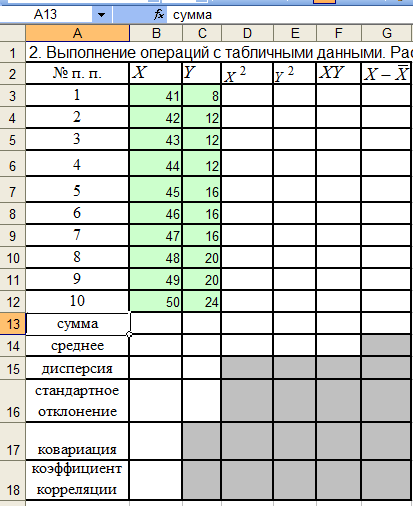
Рис. 1.7. Организация данных задания 2 на рабочем листе MS Excel.
Таблица 1.3.
Функции программы ms Excel для расчета числовых характеристик статистических признаков
Характеристики статистических признаков |
Расчетная формула |
Функции в MS Excel (категория «Статистические») |
среднее |
|
СРЗНАЧ (число1; число2; ...) |
дисперсия |
|
ДИСПР (число1; число2; ...) |
стандартное отклонение |
|
СТАНДОТКЛОНП (число1; число2; ...) |
ковариация |
|
КОВАР (массив1; массив2) |
коэффициент корреляции |
|
КОРРЕЛ (массив1; массив2) |
Для ячейки
![]() формула имеет вид
,
а ее реализация в ячейке: =СТАНДОТКЛОНП(B3:B12).
формула имеет вид
,
а ее реализация в ячейке: =СТАНДОТКЛОНП(B3:B12).
Для ячейки
![]() формула имеет вид
формула имеет вид
![]() ,
а ее реализация в ячейке: =КОВАР(B3:B12;C3:C12).
,
а ее реализация в ячейке: =КОВАР(B3:B12;C3:C12).
Для ячейки
![]() формула имеет вид
,
а ее реализация в ячейке: =КОРРЕЛ(B3:B12;C3:C12).
формула имеет вид
,
а ее реализация в ячейке: =КОРРЕЛ(B3:B12;C3:C12).
В ячейках
для расчета числовых характеристик
статистического признака
формулы такие же, как и в соответствующих
ячейках
![]() ,
только вместо ссылки на массив B3:B12
должна быть ссылка на массив
,
только вместо ссылки на массив B3:B12
должна быть ссылка на массив
![]() ,
в котором хранятся значения признака
.
Поэтому эти формулы можно скопировать
в соответствующих ячейках
,
протягивая за правый нижний угол вправо
на одну ячейку.
,
в котором хранятся значения признака
.
Поэтому эти формулы можно скопировать
в соответствующих ячейках
,
протягивая за правый нижний угол вправо
на одну ячейку.
Далее выполним расчеты в ячейках
![]() .
Сначала введем формулы в ячейки
.
Сначала введем формулы в ячейки
![]() как указано в табл. 1.4. Чтобы вычислить
значения в ячейках
как указано в табл. 1.4. Чтобы вычислить
значения в ячейках
![]() достаточно формулы в 3–ей строке
скопировать в эти ячейки, протягивая
каждую формулу за правый нижний угол
вниз до 12–ой строки включительно.
достаточно формулы в 3–ей строке
скопировать в эти ячейки, протягивая
каждую формулу за правый нижний угол
вниз до 12–ой строки включительно.
Таблица 1.4.
